آموزش نرم افزار آنتی پلاجیاریزم
آموزش نرم افزار آنتی پلاجیاریزم
آموزش نرم افزار آنتی پلاجیاریزم
مطمئناً همه دوستان که تحصیلات دانشگاهی دارن، اطلاع دارند که پلاجیاریزم (سرقت ادبی) موضوعی است که متاسفانه در مقالات رواج پیدا کرده.
این موضوع باعث شده که مجلات معتبر علمی در مراحل اولیه و قبل از انجام داوری و بررسی مقاله ابتدا میزان درصد پلاجیاریزم مقاله را چک می کنند و در صورتیکه میزان شباهت متن شما با دیگر مقالات ناچیز باشد (اغلب کمتر از 20 الی 25 درصد) در آنصورت مقاله به مراحل بعدی جهت انتشار راه پیدا خواهد کرد و در غیر اینصورت بدون تعارف مقاله reject خواهد شد.
خوب، قبل از اینکه طعم reject مقاله را بچشیم بهتر است با استفاده از نرم افزارهایی مقاله خودمان را بررسی و اصلاح نمائیم تا با اطمینان خاطر بیشتر مقاله را در یک مجله معتبر علمی submit نمائیم. و با استفاده از مقاله ای که قبلا با نرم افزار http://www.ithenticate.com/ بررسی کرده بودم، از نظر کیفی سایتها رو بررسی کردم.
برخی از سایتها یا به صورت trial بودند و یا محدودیت هایی مانند هفته ای یک مقاله و یا محدودیت 600 تا 1500 کلمه، و یا در کل فقط اعلام درصد پلاجیاریزم بدون گزارش دقیق از اینکه کدام قسمت ها نیاز به اصلاح دارد بود. اما در میان این لینک ها http://www.scanmyessay.com/ هست که نسبتاً خدمات بهتری ارائه میدهد. نحوه استفاده از این سایت هم به شرح ذیل است:
- ابتدا به http://www.scanmyessay.com/viper/Register.aspx این نرم افزار مراجعه نمائید و فرم مربوط به ثبت نام را تکمیل نمائید.
- لینکی برای شما از طریق ایمیل ارسال می شود که با کلیک بر روی آن ثبت نام خود را به صورت فعال در می آورید.
- پس از فعالسازی، از طرف سایت ایمیل دیگری برای شما ارسال می شود که شما را به سایت دیگری که مرجع دانلود نرم افزار NET Framework است هدایت می کند. برای فعال شدن نرم افزار آنتی پلاجیاریزم نصب این نرم افزار لازم است. البته اگر در سیستم شما قبلا نصب شده نیازی به نصب مجدد نیست. ورژن 4 به بالای این نرم افزار مورد نیاز است.
- برای نصب نرم افزار Viper مجدداً به سایت در قسمت دانلود نرم افزار مراجعه کرده (http://gateway.scanmyessay.com/viper/Download/viperclientsetup_aca.exe) و پس از دانلود، در سیستم خود نصب کنید. نصب نرم افزار هم به سادگی مکان پذیره.
- سپس روی آیکن نرم افزارِ نصب شده کلیک کرده و سپس با کلیک بر روی گزینه Add شما می توانید مقاله خود را از کامپیوتر آدرس داده و آپلود نمائید. لازم به ذکر است که پس از آپلود لازم است Category مقاله را نیز مشخص نموده و سپس گزینه Scan را کلیک نمائید. (البته همانطور که می دانید لازم است در هنگام اسکن مقاله به اینترنت متصل باشید. تصویر شماره 1.تصویر 1- نرم افزار Viper. با کلیک بر روی گزینه Add می توانید فایل مورد نظر خود را Upload نمائید.
- پس از گذشت مدت زمان کوتاهی سیستم شروع به فعالیت کرده و در پنجره های پائین نرم افزار گزارش قابل مشاهده می باشد. علاوه بر آن شما می توانید با کلیک بر روی گزینه Generate Reports می توانید از گزارشی با فرمتhtml بگیرید. مزیت این خروجی این است که با کلیک بر روی متن علامت گذاری شده و Source آنها، به مقاله ای که شباهت متنی با متن شما دارد هدایت شوید (تصویر شماره 2).
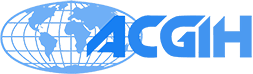



دیدگاهتان را بنویسید
می خواهید در گفت و گو شرکت کنید؟خیالتان راحت باشد :)